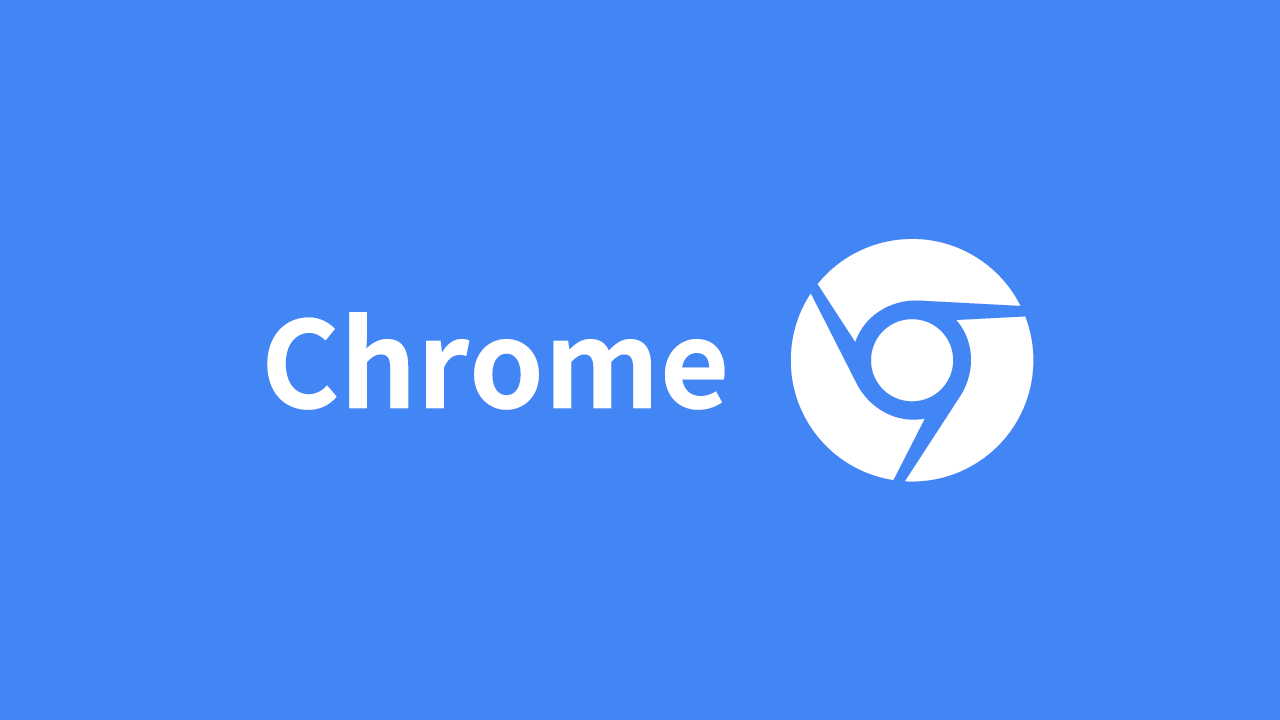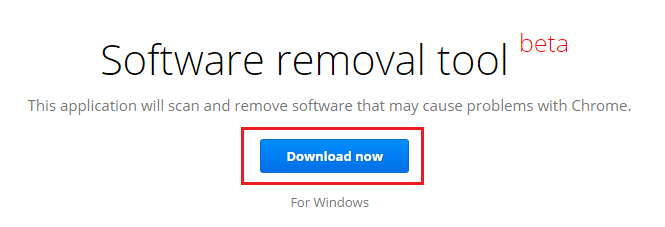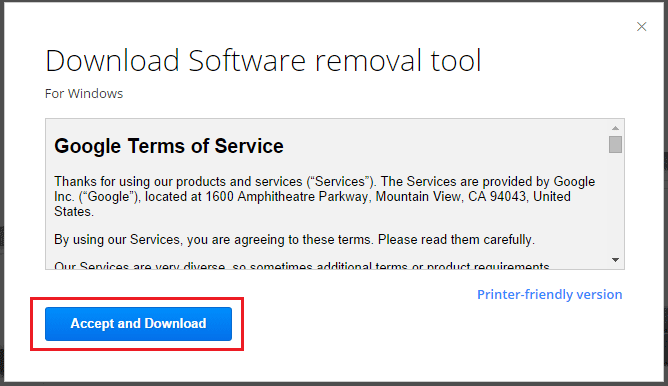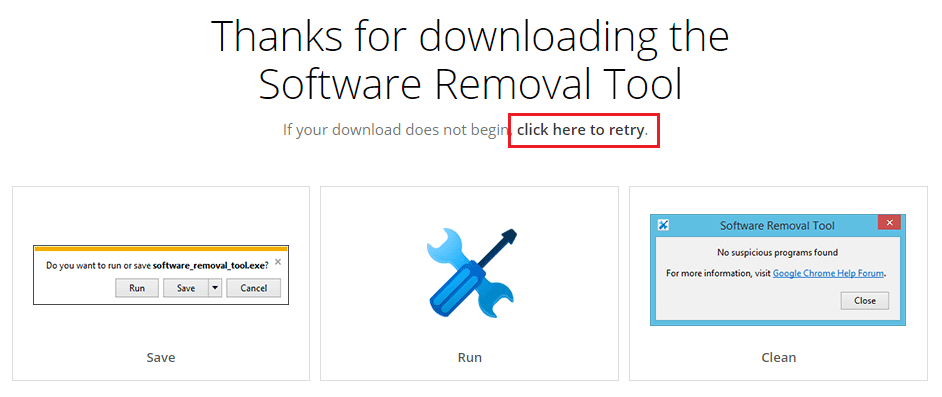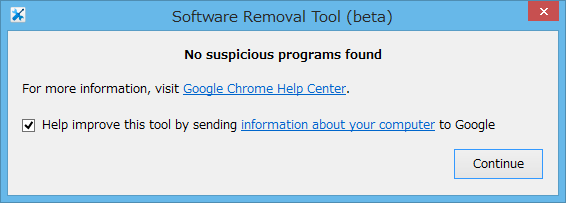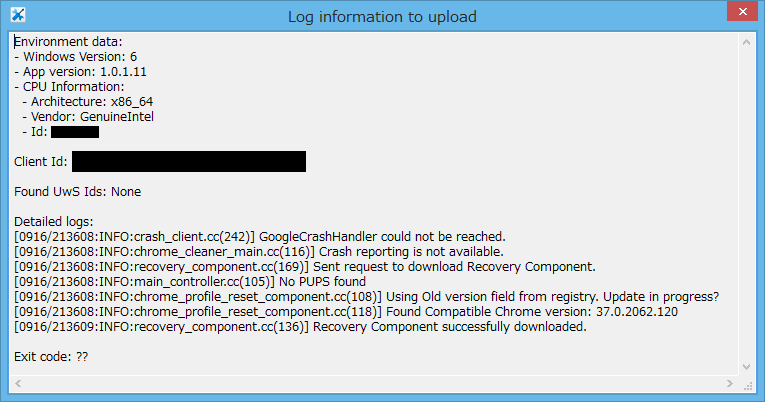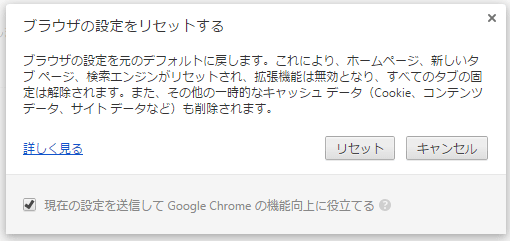※当ブログではアフィリエイト広告を利用しています。
GoogleからWebブラウザの「Google Chrome」の動作に問題を引き起こすソフトウェアをスキャン・削除するツール「Software removal tool」のベータ版がリリースされました。
早速インストールして使ってみたので、使い方と使ってみた結果をメモします。
「Software removal tool」とは
Google Chromeの動作に問題を引き起こすソフトウェアをスキャン・削除するためのGoogle公式のツールです。エントリ公開時点ではWindowsのベータ版が提供されています。本エントリではWindows8.1で試しましたが、全てのバージョンのWindowsに対応しているようです。
公式サイト:Software Removal Tool
気になる検索の対象となるプログラムですが、Google公式ヘルプに書かれているとおりあくまで「Chrome で問題を引き起こすことがわかっているプログラム」で、ウイルスを検知してくれるわけではありません。
ソフトウェア削除ツールは、Chrome で問題を引き起こすことがわかっているプログラムを検索します。これらのプログラムは一般的なマルウェアとは異なるため、ウイルス対策ソフトウェアやセキュリティ ソフトウェアでは検出されないことがあります。なお、ソフトウェアの削除ツールでは、あらゆる種類のコンピュータ ウイルスが検索されるわけではありません。
「Software removal tool」のダウンロード・使用方法
まずSoftware removal toolのダウンロードページを開き、画面中央の「Download Now」ボタンをクリックします。
利用規約の画面になるため「Accept and Download」ボタンをクリックします。
ツールのダウンロードが自動的に始まります。始まらない場合は「click here to retry.」のリンクをクリックして手動でダウンロードします。
ダウンロードされた「software_removal_tool.exe」をダブルクリックして実行します。
ツールを実行するとChromeで問題を起こすプログラムの検索が始まります。問題なかった場合は以下のとおり「No suspicious programs found」と表示されます。またGoogleにパソコンの情報を送信してよい場合はチェックボックスをオンにします。
チェックボックスをONにした場合、Googleに送信されるのはWindowsのバージョンやツールのログ等の情報です。
チェックが終わって「Continue」を押すとChromeが起動しChromeの設定をリセットするか聞いてきます。
設定をリセットすると以下のとおりChromeがインストール時のデフォルトの状態に戻るため、リセットして良ければ「リセット」を、そうでなければ「キャンセル」を選択します。
ブラウザの設定をリセットすると、次のような結果となります:
- 既定の検索エンジンと保存した検索エンジンはリセットされ、元のデフォルトに戻ります。
- ホームページ ボタンは非表示になり、前回設定した URL は削除されます。
- 起動時にデフォルトで開くタブは削除されます。Chromebook の場合、ブラウザでは起動時に新しいタブが表示されるか、前回終了した時点のタブが表示されます。
- 新しいタブ ページは空白になります。ただし新しいタブ ページを制御する拡張機能を搭載したバージョンの Chrome では、以前のページが維持されます。
- タブの固定は解除されます。
- コンテンツの設定は削除され、インストール時のデフォルトにリセットされます。
- Cookie とサイト データは削除されます。
- 拡張機能とテーマは無効になります。
またGoogle プロダクト フォーラムによると影響のあるプログラムが見つかった場合、プログラムの数が通知され、ユーザーに削除するかを聞いてくるようです。またパソコンのリブートが必要な場合は「Continue」だったボタンが「Restart」となり再起動されます。
- Open the Software Removal Tool. It will immediately start searching your computer for suspicious programs.
- A message will tell you how many programs were found, if any.
- Click Remove suspicious programs. Wait until you see the message “Removal complete.” Some open applications may be closed in the process.
- Click Continue to quit the tool. (If your computer needs to reboot, the button will say Restart.)
- Chrome will automatically reopen, asking you to reset your browser settings. Click Reset.
- Note: To discourage attackers from changing the names of their programs, the Software Removal Tool does not reveal the names of the suspicious programs it finds. You’ll only see the number of programs detected.
おわりに
今回は問題のあるプログラムは検知されなかったので一安心です。ヘルプによるとChrome で問題を引き起こすことが「わかっている」プログラムを検知してくれるようですが、どのようなプログラムが既知なのかが気になります。
ツールはまだベータ版のようなので、今後のバージョンアップにも期待したいです。